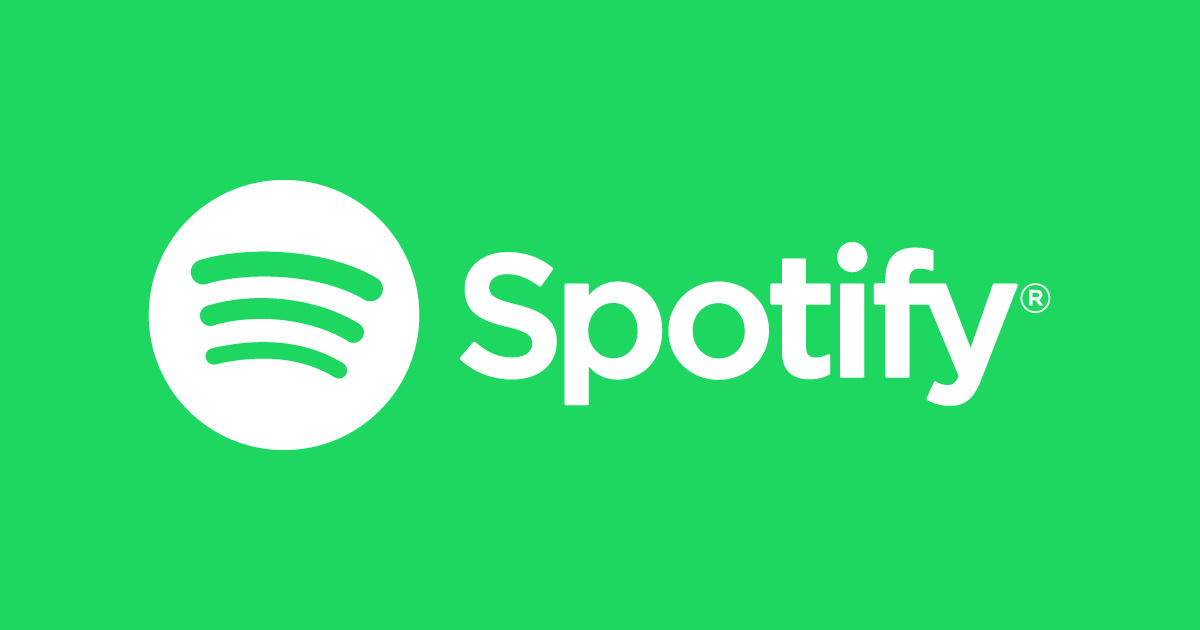
Foto: Spotify
Teknologi.id - Banyak penggemar Spotify yang senang mengumpulkan lagu-lagu dan musik yang menjadi seleranya ke dalam daftar putar (playlist). Nah, agar lebih terasa personal, cover art playlist yang sudah dibuat itu bisa diganti sesuai kesukaan kamu, lho.
Baca Juga: Cara Jitu Menghemat Baterai iPhone yang Menggunakan iOS 14
Mengganti cover pada playlist tersebut bisa dilakukan baik melalui aplikasi Spotify desktop maupun mobile. Termasuk aplikasi yang berjalan di Windows 10, Mac, iPhone, iPad, Android, dan web player. Tenang, tidak harus menjadi pengguna Spotify Premium untuk bisa melakukannya.
Simak caranya di bawah ini, ya.
Mengganti Cover Art Playlist di Spotify Desktop
Mula-mula, buka aplikasi Spotify pada PC Windows, Mac, atau web. Pilih salah satu playlist pribadimu di bagian sidebar.
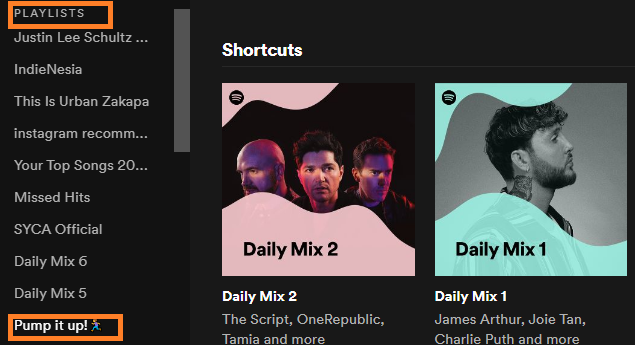
Foto: Teknologi.id
Selanjutnya, arahkan kursor pada cover playlist dan klik ikon pensil.
Foto: Teknologi.id
Sebuah menu untuk mengubah detail playlist akan muncul. Klik ikon titik tiga pada sudut cover dan pilih “Replace Image.”
Foto: Teknologi.id
Jendela file explorer (atau Finder pada Mac) akan terbuka dan pilih sebuah gambar yang diinginkan. Sebagai catatan, gambar harus dalam format jpeg dan berukuran maksimal 4MB.
Foto: Teknologi.id
Terakhir, pilih "Save" dan selesai sudah!
Foto: Teknologi.id
Cover art yang sudah diganti tadi akan terlihat di perangkat mana pun kamu membuka aplikasi Spotify. Selain itu, juga akan terlihat oleh orang-orang yang dibagikan playlist tersebut.
Mengganti Cover Art Playlist di Spotify Mobile
Mula-mula, buka aplikasi Spotify pada perangkat iPhone, iPad, atau Android. Pilih satu playlist personal dari tab “Library”.
Foto: How-To Geek
Selanjutnya, ketuk ikon titik tiga untuk membuka pengaturan playlist. Lokasi ikon tersebut berbeda-beda di tiap perangkat.
Foto: How-To Geek
Pilih “Edit” atau “Edit Playlist.”
Foto: How-To Geek
Di bawah cover playlist, ketuk “Change Image.”
Foto: How-To Geek
Akan muncul opsi untuk memilih gambar dari galeri atau mengambil foto baru.
Foto: How-To Geek
Setelah memilih gambar, Spotify akan memberikan pengaturan untuk memotong (crop) gambar menjadi square. Ketuk “Choose” setelah selesai.
Foto: How-To Geek
Baca Juga: Inilah Penelusuran Paling Populer di Google Sepanjang 2020
Ketuk "Save". Selesai, deh!
Foto: How-To Geek
Mudah bukan, membuatnya?
(rf)